考勤表格(考勤表的制作步骤)
目前应该是有很多小伙伴对于考勤表格方面的信息比较感兴趣,现在小编就收集了一些与考勤表的制作步骤相关的信息来分享给大家,感兴趣的小伙伴可以接着往下看,希望会帮助到你哦。
如何在电脑上做考勤表格
1、先制作一个考勤表的模版。
2、在月份栏位内输入当前月份“2018/08”,然后选择单元格格式,设置日期类型为“2001/03/14“;选中D2单元格输入=b1,再选中E2单元格,输入D2+1,然后向后进行填充。选中D2至AE2所有单元格后进行单元格格式设置,选择自定义,类型输入”D”。
设置说明:“D”为日期的缩写,D2单元格未设置前显示的数值为B1单元格日期。自定义设置后D2单元格值显示为1,E2至AE2单元格为上一单元格+1,依次显示为2、3…..31。
3、选中D3单元格,设置D3=D2,依次向后填充,然后选中D3至AH3进行单元格格式设置,自定义值设置为“AAA”,设置后自动显示对应的星期数。
4、我们知道每个月的天数是不同的,需要通过设置月份与天数自动匹配,隐藏多余的天数。选取后三列后选择条件格式,新建规则,使用公式对单元格进行设置,输入公式:=MONTH(AF2)>MONTH(D2),格式设置---数字---自定义,自定义类型栏位输入三个“;;;“,输入后会自动隐藏不匹配的天数。
考勤,顾名思义,就是考查出勤,也是就通过某种方式来获得学生、员工或者某些团体、个人在某个特定的场所及特定的时间段内的出勤情况,包括上下班、迟到、早退、病假、婚假、丧假、公休、工作时间、加班情况等。
通过对以前阶段,本阶段内出勤情况的研究,进行以后阶段的统筹、安排等。
考勤是为维护企业的正常工作秩序,提高办事效率,严肃企业纪律,使员工自觉遵守工作时间和劳动纪律。接前者的定义是能严谨、明晰地来定位考勤,让它能成为严格的规定,和一种制度体系来衡量考勤的标准,否则考勤就什么都不是了。
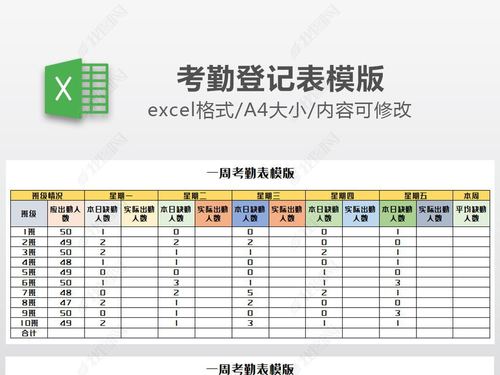
如何用Excel制作考勤表?
考勤表大家都不陌生,可以记录上班考勤情况,今天教大家制作动态考勤表模板,可以自动更新日期,还可以统计考勤天数,HR人事必会的知识!
1、填充日期
A、在单元格中输入日期,添加姓名、星期、日期等信息。
B、C3单元格输入:=A1,D3输入:=C3+1;
C、选中D3开始向右填充到AG单元格。
2、填充星期
在C2单元格中输入:=C3,向右填充。
3、设置单元格格式
A、选中C3单元格,Ctrl+shift+→选中后面单元格,打开设置单元格格式,在自定义上输入【d】;
B、同样选中星期一行,设置自定义格式为【aaa】。
4、美化考勤表
给表格填充颜色、添加边框、居中对齐等。调整表格信息,输入考勤表等文字,设置单元格自适应表格大小等。
5、日期可自动更新
A、修改单元格月份日期可自动更新;
B、更新后如果天数比较少,后面显示多余天数。
6、隐藏多余天数
A、选中后面三个单元格,进入条件格式-新建规则-使用公式确定要设置格式的单元格-输入=MONTH(AE2)>MONTH(AB2);
B、进入格式-数字-自定义,在类型中修改为【;;;】。
7、添加考勤符号
A、合并两行单元格,并输入考勤的内容,比如:出勤、早退、迟到等;
B、在对应的上方输入考勤符号,出勤=√、迟到=○、早退=□、病假=◇、事假=十、旷工=×。
8、数据验证
选中所有要填写考勤的单元格,点击数据-数据验证-设置,在窗口中选择序列,公式选中考勤符号所在的单元格。
9、输入考勤统计公式
出勤=COUNTIF(C4:AG4,"√")+AI4+AJ4;
迟到=COUNTIF(C4:AG4,"○");
早退=COUNTIF(C4:AG4,"□");
后面以此类推=COUNTIF(C4:AG4,"对应的符号"),只要把符号修改一下即可。
10、填充公式
选中设置好公式的单元格下拉填充,当我们设置考勤情况时,就会自动统计考勤天数。
以上就是Excel制作考勤表的教程,get起来自己制作!
以上是小编为大家分享的关于
如何用Excel制作考勤表?
的相关内容,更多信息可以关注
分享更多干货
本文结束,以上,就是考勤表格,考勤表的制作步骤的全部内容了,如果大家还想了解更多,可以关注我们哦。
相关文章
- 详细阅读
-
做产品宣传视频(产品宣传片制作)详细阅读

目前应该是有很多小伙伴对于做产品宣传视频方面的信息比较感兴趣,现在小编就收集了一些与产品宣传片制作相关的信息来分享给大家,感兴趣的小伙伴可以接着往下看...
2022-08-29 1791
-
制作宣传视频(制作宣传视频的请示)详细阅读

目前应该是有很多小伙伴对于制作宣传视频方面的信息比较感兴趣,现在小编就收集了一些与制作宣传视频的请示相关的信息来分享给大家,感兴趣的小伙伴可以接着往下...
2022-08-29 1451
-
直播营销方案(直播营销方案)详细阅读

目前应该是有很多小伙伴对于直播营销方案方面的信息比较感兴趣,现在小编就收集了一些与直播营销方案相关的信息来分享给大家,感兴趣的小伙伴可以接着往下看,希...
2022-08-29 1001
-
直播的营销方案(茶叶直播的营销方案)详细阅读

目前应该是有很多小伙伴对于直播的营销方案方面的信息比较感兴趣,现在小编就收集了一些与茶叶直播的营销方案相关的信息来分享给大家,感兴趣的小伙伴可以接着往...
2022-08-29 980
-
招商宣传视频拍摄(招商宣传片视频拍摄服务)详细阅读

目前应该是有很多小伙伴对于招商宣传视频拍摄方面的信息比较感兴趣,现在小编就收集了一些与招商宣传片视频拍摄服务相关的信息来分享给大家,感兴趣的小伙伴可以...
2022-08-29 945
-
长视频怎么制作(怎么制作长视频)详细阅读
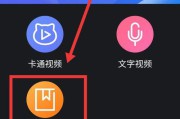
目前应该是有很多小伙伴对于长视频怎么制作方面的信息比较感兴趣,现在小编就收集了一些与怎么制作长视频相关的信息来分享给大家,感兴趣的小伙伴可以接着往下看...
2022-08-29 931
-
长视频怎么裁剪短(二十多分钟的视频怎么裁剪短)详细阅读
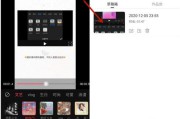
目前应该是有很多小伙伴对于长视频怎么裁剪短方面的信息比较感兴趣,现在小编就收集了一些与二十多分钟的视频怎么裁剪短相关的信息来分享给大家,感兴趣的小伙伴...
2022-08-29 984

发表评论